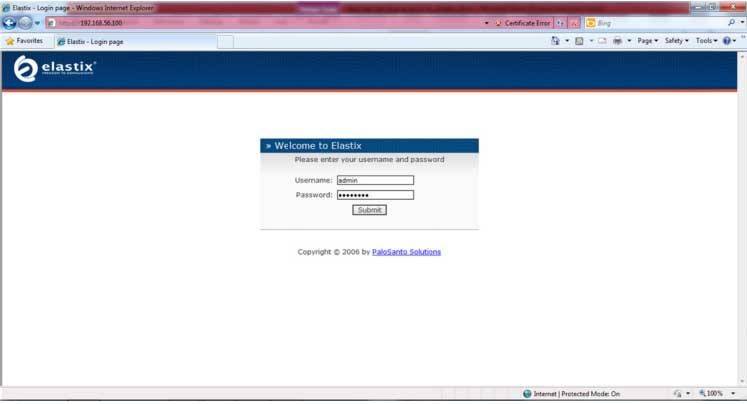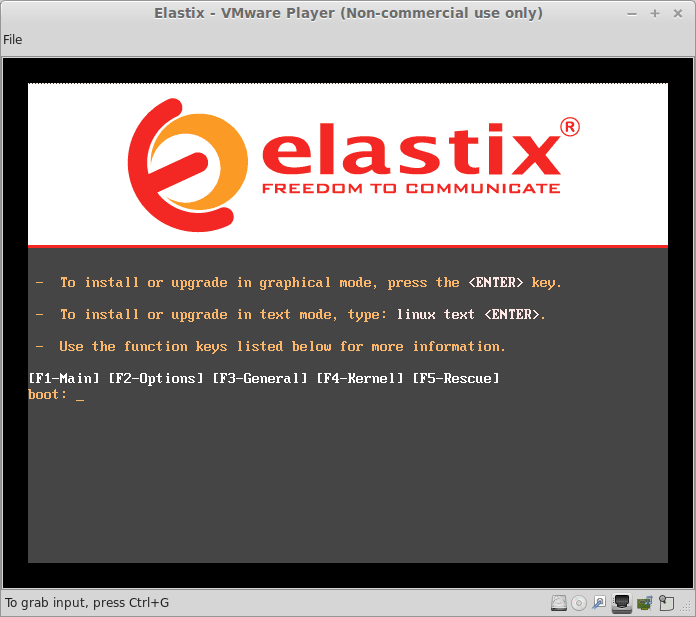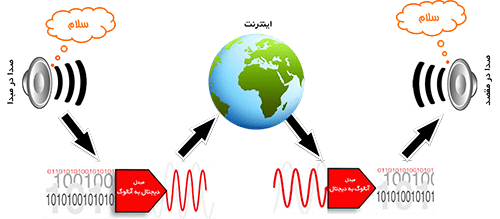- آی پی فون IP Phone
- آی پی فون سیسکو | تلفن سیسکو
- آی پی فون سیسکو سری 3900 آکبند
- آی پی فون سیسکو سری 6900 آکبند
- آی پی فون ریفربیشد سیسکو سری 6900
- آی پی فون دست دوم سیسکو سری 6900
- آی پی فون سیسکو سری 7800 آکبند
- آی پی فون سیسکو سری 7800 ریفربیشد
- آی پی فون سیسکو سری 7900 آکبند
- آی پی فون سیسکو سری 7900 ریفربیشد
- آی پی فون سیسکو سری 7900 دست دوم
- آی پی فون سیسکو سری 8800 آکبند
- آی پی فون سیسکو سری CP-500 ریفربیشد
- آی پی فون پلنت
- آی پی فون سیسکو | تلفن سیسکو
- آی پی فون تصویری | آی پی کنفرانس
- آداپتور ، مبدل ، منبع تغذیه
راه اندازی مرکز داده تلفنی تحت شبکه ویپ Voip
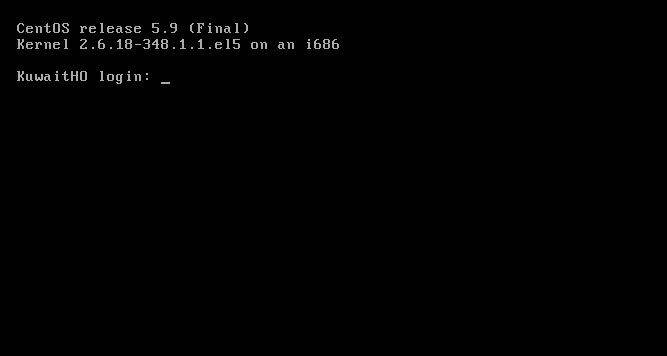
در بخش قبلی به تنظیمات نصب و راه اندازی Elastix تحت شبکه ویپ voip پرداختیم در این بخش با ما همراه باشید تا پیکربندی اولیه Elastix را مرور کنیم.
مرحله دوم ، پیکربندی اولیه Elastix
در این بخش قصد داریم یک تلفن نرم افزاری را در داخل سیستم رجیستر کنیم تا امکان تماس به واسطه ی آن میسر گردد.
مجموعه elastix جهت پیکربندی داری یک واسط وب می باشد که همانند واسط free PBX طراحی گردیده . برای اتصال به این واسط آدرس IP سیستم تلفنی خود را در مرورگر وب وارد نموده . توجه داشته باشید قبل از هر چیز پیکربندی صحیح درگاه شبکه رایانه خود مطمئن شوید.
در هنگام اتصال مبنی بر خطا در Certificate نمایش داده می شود برای عبور از این مرحله گزینه Continue to this web site را انتخاب گزینه Understand Risk این مرحله را پشت سر بگذارید .
پس از آن با وارد نمودن نام کاربری admin و رمز عبوری که در تنظیمات پس از وارد نمودید می توانید به سیستم دسترسی داشته باشید .
در صفحه نخست مشخصات وضعیتی کلی از سیستم را مشاهده می نمایید. جهت ورود به بخش مربوط به سیستم تلفنی بر روی تب PBX کلیک نمایید .
در این قسمت ما قصد داریم یک داخلی از نوع SIP ایجاد نماییم. پس از لیست Generic SIP Device را انتخاب نموده وکلید submit را می فشاریم. در فرم نمایان شده پر نمودن تمام فیلدها الزامی نیست و ما تنها به فیلد های مورد نیاز اولیه اشاره می نماییم. ما قصد داریم داخل با شماره 100 ایجاد نماییم.
- فیلد User Extension که معادل شماره داخلی می باشد و ما آن را 100 قرار می دهیم.
- فیلد Display Name که یک نام اختیاری برای داخلی مورد نظر می باشد شما می توانید نام مورد نظر خود یا شماره داخلی را وارد نمایید .
- گزینه Call waiting این گزینه اختیاری می باشد و جزء سرویس های ویژه می باشد با فعال نمودن آن امکان پشت خطی برای داخلی مورد نظر فعال می گردد .
- فیلد Secret این فیلد رمز مورد نیاز جهت رجیستر شدن تلفن در مرکز تلفنی می باشد که جهت امنیت شماره ها تعریف می گردد شما جهت سهولت می توانید آن را همان مقدار شماره داخلی قرار دهید .
- فیلد dtmfmode این فیلد مشخص کننده ی نوع ارسال کدهای DTMF از گوشی به مرکز می باشد . جهت سهولت کار و عدم نیاز به شناسایی الگوی مورد استفاده این فیلد را برابر auto قرار دهید .
در انتها کلید Submit را انتخاب کنید تا تغییرات ذخیره گردند .
جهت اعمال تغییرات ذخیره شده در انتها بر روی نوار ظاهر شده در بالای صفحه با عنوان Apply Configurations کلیک نمایید.
پس از آن مرکز تلفنی شما آماده استفاده جهت تست می باشد .
حال نوبت به رجیستر نمودن تلفن نرم افزاری در مرکز تلفن و برقراری اولین ارتباط می باشد.
پس از نصب نرم افزار X-lite آن را اجرا نموده و از منوی Softphone (بالا سمت چپ نرم افزار) گزینه Account Setting را انتخاب نمایید . در پنجره ی باز شده پارمترهای زیر را طبق مشخصات وارد نموده در مرکز تلفنی وارد نمایید.
- User ID که همان شماره داخلی می باشد .
- Domain که آدرس IP یا نام مرکز تلفن می باشد .
- Password رمز در نظر گرفته شده برای داخلی که معادل Secret در مرکز تلفن می باشد .
- Display Name نام اختیاری در نظر گرفته شده برای نمایش
- Authorization name که در Elastix معادل شماره داخلی می باشد .
پس از انجام تغییرات کلید OK را فشار دهید .
در صورتی که مشکلی در تنظیمات وجود نداشته باشد تلفن پیامی مبنی بر رجیستر موفق نمایش داده و فعال می گردد.